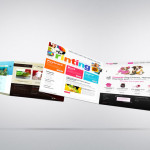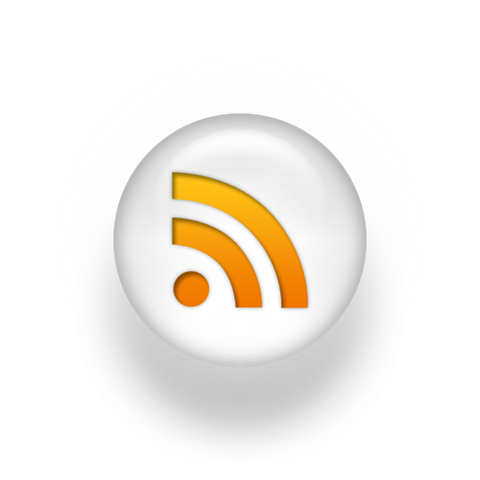Коллаж в фотошопе — это легко и быстро
Коллаж в фотошопе — это легко и быстро
Photoshop – наиболее мощный и популярный инструмент, позволяющий создавать эффектные изображения. Это достигается благодаря возможности манипулировать слоями. С его помощью можно поместить каждый элемент в проекте отдельно и свободно ими манипулировать. И даже больше! Можно создавать маски слоя, применять эффекты на каждый конкретный слой, что дает возможность создать идеальный коллаж в фотошопе. Ниже мы рассмотрим разнообразные методы изготовления, позволяющие сэкономить время и сберечь нервы, выполняя такую кропотливую работу.
Поиск и подготовка изображений
Первый шаг в создании коллажа, конечно, собрать все необходимые картинки. Постарайтесь не ограничивать себя несколькими образами. Это единственный случай, когда чем больше, тем лучше. Ведь коллаж больше похож на организованный хаос: он имеет тенденцию меняться в процессе проектирования. То, что вы первоначально задумали, может вообще не сработать, поэтому лучше иметь несколько резервных картинок.
После того как вы собрали все ваши изображения, проверьте их, а затем сохраните каждый файл в одной папке. Также, убедитесь, что все файлы имеют одинаковое разрешение, цветовой режим и формат.
Сделать один документ
Следующий шаг – поместить все изображения в один документ. Это позволяет вам перебирать картинки без необходимости постоянно открывать и закрывать разные файлы. Итак, откройте все, что вы собрали в Photoshop. Затем создайте новый документ и перетащите в него все изображения. Они будут автоматически размещены на отдельных слоях. После того как вы перетащили все картинки в новый документ, дайте название каждому слою. После этого последовательно расположите их.
Построение коллажа
Независимо от того, для чего вам нужен коллаж: то ли это будет семейное фото, то ли логотип, или фон для вашего сайта, необходимо создать, прежде всего, простой макет, а не утонуть сразу во всех изображениях. О том, как создать логотип в фотошопе подробно можно почитать, перейдя по ссылке http://www.internet-technologies.ru/articles/article_1786.html. Мы рассмотрим легкий способ создания фотоколлажа. Выберите несколько фото и начните работать. Выберите фоновое изображение, а остальные скройте, нажав на значок глаза. Теперь, если нужно, измените размер фонового изображения и переместите его с помощью команды преобразования и перемещения.
После позиционирования фонового слоя, сделайте видимым следующий снимок, а затем расположите там, где необходимо. Теперь можно в месте наложения изображений использовать градиент. Он создает плавный переход.
Если вы хотите создать коллаж с четкими краями вокруг каждого фото, можно использовать инструмент » перо». Другой вариант – создать коллаж из простых фигур, таких как квадраты и/или круги, треугольники.
Есть множество методов, дающих возможность создавать интересные коллажи в фотошопе. Их можно объединить или использовать один метод: здесь нет определенных правил, все зависит от ваших потребностей и фантазии.
Заключение
После того как вы создали коллаж, хорошо вернуться на шаг назад и рассмотреть каждый компонент макета. Скройте один слой, чтобы увидеть, как это влияет на конечный результат. Вы можете обнаружить, что ваша конструкция выглядит значительно лучше, с или без конкретного изображения. Экспериментируйте и вы добьетесь идеального результата!